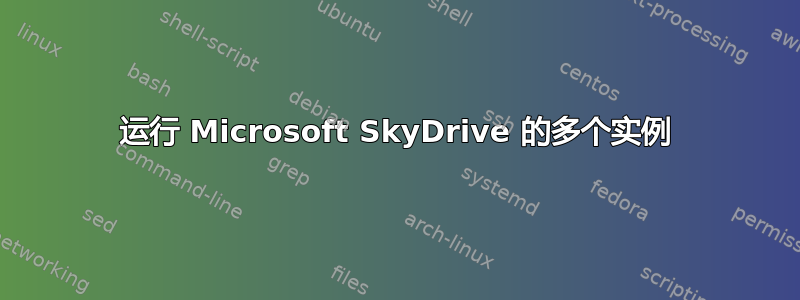
我一直想在 Windows 8 上运行 Windows 桌面 SkyDrive 同步应用程序的多个实例。我有多个 Microsoft 帐户,通过创建符号链接,我能够让 SkyDrive 找到我想要同步的文件和文件夹,而无需实际将它们移动到 SkyDrive 文件夹中。我希望所有同步都在后台进行,因此我需要运行多个 SkyDrive 实例。以下是我迄今为止尝试过的方法:
我创建了一个新用户,切换了账户来设置和运行 SkyDrive。这很好,只是我需要在启动计算机时始终记住登录其他账户,另一个缺点是每次登录都会启动不必要的程序,这些程序只会占用 RAM。
使用 Runas/PSExec:
C:\Windows\system32>psexec -u [用户名] -p [密码] -d "C:\Users\[用户名]\AppData\Local\Microsoft\SkyDrive\SkyDrive.exe"
如果计算机上没有正在运行的 SkyDrive 进程,此操作将起作用并启动该帐户的 SkyDrive 进程。但是,这意味着我无法启动主帐户的 SkyDrive 进程。启动该进程只会打开另一个帐户的 SkyDrive 文件夹。反之亦然。
大家有什么想法吗?提前致谢。
答案1
好的。经过多次试验,我终于解决了这个问题!简单来说,以下是如何在 Windows 上同时运行多个 SkyDrive 实例:
- 为每个 SkyDrive 帐户创建新的用户帐户
- 登录新创建的帐户并设置 SkyDrive,启动并运行,然后注销
- 在您的主帐户上,转到 C:\Users 并双击新创建的用户的配置文件,这将显示一条错误消息,告诉您您没有访问该文件夹所需的权限,只需单击继续即可获取权限
- 下载并安装沙盒
- 为每个 SkyDrive 帐户创建一个沙盒,并赋予其适当的名称
- 下载工具,解压文件并获取所需的 PsExec(您可能希望将它们全部放在一个文件夹中,并将 %PATH% 变量设置为该文件夹)
- 使用以下代码创建一个批处理文件并将其放在与 psexec.exe 程序相同的文件夹中,用您的值替换 <>:
psexec -u <Username> -p <Password> -d "C:\Program Files\Sandboxie\Start.exe" /box:<Sandbox> C:\Users\<Username>\AppData\Local\Microsoft\SkyDrive\SkyDrive.exe - 运行批处理文件或安排其在登录时运行
注意:当然,您可以根据需要将上述代码多次放入每个帐户的批处理文件中。我计划很快在我的博客上发布上述说明的更详细版本。
答案2
您还可以创建多个帐户并为每个帐户安装 skydrive 应用程序并运行它。然后注销所有额外的帐户,并在您的主配置文件上创建一个在启动时运行的计划任务,该任务从每个用户帐户 %appdata%\Microsoft\Skydrive 文件夹运行 skydrive.exe。您只需记住将每个计划任务设置为以该 skydrive 实例的适当用户身份运行。完成简单的计划任务后,选中显示高级选项的复选框时,此选项可用。
答案3
事实上似乎有一个更简单的方法来实现这一点:
按照上述初步步骤
- 创建附加用户
- 连接到用户的 OneDrive,然后注销
- 进入 C:\Users 下的用户文件夹,查看访问警告
- 您现在应该可以看到该帐户的 SkyDrive 或 OneDrive 文件夹
现在执行以下操作
- 单击该文件夹导航至 SkyDrive 的根目录
- 在资源管理器中向上滚动到收藏夹并将当前位置添加到收藏夹
- 重命名为可以识别用户的名称,这样就完成了


